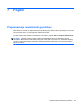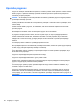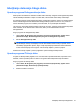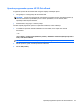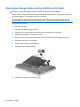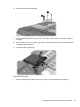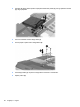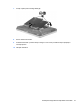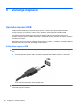HP EliteBook 2740p User Guide - Windows 7
Table Of Contents
- Funkcije
- Uporaba tabličnega računalnika
- Omreženje
- Uporaba brezžičnih naprav (samo pri nekaterih modelih)
- Ikone za brezžično povezavo in za omrežje
- Upravljanje nastavitev brezžičnega vmesnika
- Uporaba gumba za vklop in izklop brezžične naprave
- Uporaba programske opreme Wireless Assistant (samo pri izbranih modelih)
- Uporaba programa HP Connection Manager (samo pri izbranih modelih)
- Uporaba krmilnikov operacijskega sistema
- Uporaba omrežja WLAN
- Uporaba modula HP Mobile Broadband (samo pri nekaterih modelih)
- Uporaba brezžičnih naprav Bluetooth (samo pri izbranih modelih)
- Odpravljanje težav z brezžično povezavo
- Uporaba modema (samo pri nekaterih modelih)
- Povezava v krajevno omrežje (LAN)
- Uporaba brezžičnih naprav (samo pri nekaterih modelih)
- Kazalne naprave, zaslon na dotik in tipkovnica
- Uporaba kazalnih naprav
- Uporaba peresa
- Uporaba zaslona na dotik (samo pri nekaterih modelih)
- Uporaba tipkovnice
- Uporaba HP Quick Launch Buttons (gumbov za hitri zagon HP)
- Odpiranje nadzorne plošče z gumbi za hitri zagon
- Uporaba funkcije HP QuickLook
- Uporaba funkcije HP QuickWeb
- Uporaba vgrajene številske tipkovnice
- Večpredstavnost
- Upravljanje porabe
- Nastavljanje možnosti porabe
- Uporaba zunanjega napajanja
- Uporaba napajanja iz akumulatorja
- Iskanje informacij o akumulatorju v Pomoči in podpori
- Uporaba orodja Preverjanje akumulatorja
- Prikaz preostale napolnjenosti akumulatorja
- Vstavljanje ali odstranjevanje akumulatorja
- Polnjenje akumulatorja
- Podaljšanje časa praznjenja akumulatorja
- Upravljanje stopenj praznega akumulatorja
- Prepoznavanje stopenj praznega akumulatorja
- Razreševanje stopnje praznega akumulatorja
- Razreševanje stopenj praznega akumulatorja, ko je na voljo zunanji vir napajanja
- Razreševanje stopenj praznega akumulatorja, ko je na voljo napolnjeni akumulator
- Razreševanje stopenj praznega akumulatorja, ko ni na voljo noben vir napajanja
- Razreševanje stopnje praznega akumulatorja, ko se računalnik ne more preklopiti iz stanja mirovanja
- Umerjanje akumulatorja
- Ohranjanje zmogljivosti akumulatorja
- Shranjevanje akumulatorja
- Odlaganje izrabljenega akumulatorja
- Zamenjava akumulatorja
- Preizkušanje napajalnika
- Zaustavljanje računalnika
- Pogoni
- Zunanje naprave
- Zunanje pomnilniške kartice
- Pomnilniški moduli
- Varnost
- Zaščita računalnika
- Uporaba gesel
- Uporaba varnostnih funkcij orodja Computer Setup
- Uporaba protivirusne programske opreme
- Uporaba programske opreme požarnega zidu
- Nameščanje pomembnih posodobitev
- Uporaba programa HP ProtectTools Security Manager (samo pri nekaterih modelih)
- Nameščanje varnostnega kabla
- Posodobitve programske opreme
- Varnostno kopiranje in obnovitve
- Orodje Computer Setup
- Program MultiBoot
- Upravljanje in tiskanje
- Navodila za čiščenje
- Stvarno kazalo
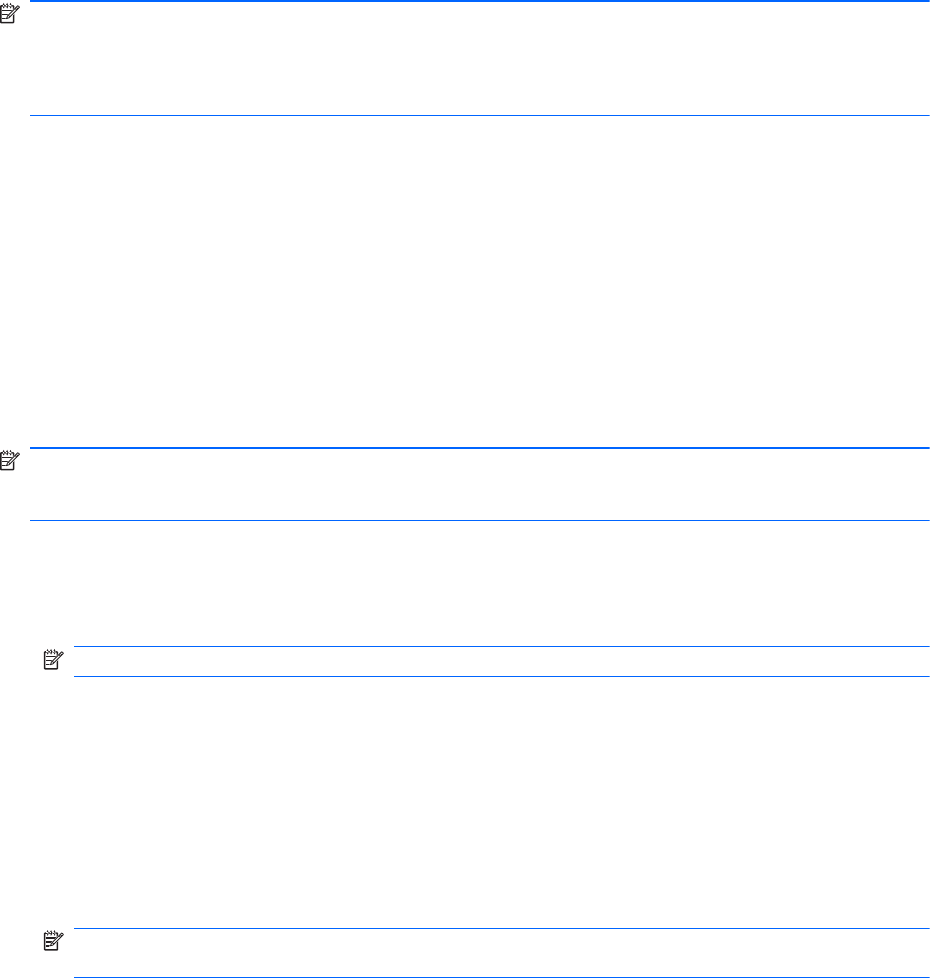
Uporaba programske opreme HP 3D DriveGuard
HP 3D DriveGuard ščiti trdi disk s parkiranjem pogona in ustavljanjem V/I-zahtev pri enem od
naslednjih pogojev:
●
Računalnik vam pade na tla.
●
Računalnik premaknete z zaprtim zaslonom, medtem ko se napaja iz akumulatorja.
Kratek čas po enem od teh dogodkov HP 3D DriveGuard povrne trdi disk v normalno delovanje.
OPOMBA: Če ležišče za nadgradnjo vsebuje trdi disk, ga varuje HP 3D DriveGuard. HP 3D
DriveGuard ne varuje trdih diskov, nameščenih v dodatne združitvene naprave ali priključenih v vrata
USB.
Ker diski v trdem stanju nimajo vrtljivih delov, je potrebna zaščita sistema HP 3D DriveGuard.
Več informacij najdete v pomoči programske opreme HP 3D DriveGuard.
Prepoznavanje statusa programa HP 3D DriveGuard
Če je pogon parkiran, lučka pogona na računalniku zasveti rumeno. Če želite ugotoviti, ali so pogoni
trenutno zaščiteni oziroma ali je pogon parkiran, izberite Start > Nadzorna plošča > Strojna oprema
in zvok > Središče za prenosni računalnik:
●
Če je programska oprema omogočena, se nad ikono za trdi disk pojavi zelena kljukica.
●
Če je programska oprema onemogočena, se nad ikono za trdi disk prikaže bela diagonalna črta.
●
Če so pogoni parkirani, se nad ikono za trdi disk pojavi rumeni mesec.
OPOMBA: Ikona v Središču za prenosni računalnik morda ne prikazuje najbolj aktualnega stanja
pogona. Za takojšnjo posodobitev po spremembi stanja morate omogočiti ikono v področju za
obvestila.
Omogočanje ikone področja za obvestila:
1. Izberite Start > Control Panel (Nadzorna plošča) > Hardware and Sound (Strojna oprema in
zvok) > HP 3D DriveGuard.
OPOMBA: Če tako zahteva funkcija Nadzor uporabniškega računa, kliknite Da.
2. V vrstici Icon in system tray (Ikona v sistemski vrstici) kliknite Show (Prikaži).
3. Kliknite OK (V redu).
Če je HP 3D DriveGuard parkiral pogon, se bo računalnik obnašal na naslednje načine:
●
Računalnik se ne zaustavi.
●
Računalnik se ne preklopi v varčevalni način ali mirovanje, razen kot je opisano v naslednji
opombi.
OPOMBA: Če se računalnik napaja iz akumulatorja in doseže stopnjo kritičnega stanja
akumulatorja, HP 3D DriveGuard omogoči računalniku, da preklopi v mirovanje.
HP priporoča, da računalnik pred premikanjem izklopite oziroma preklopite v stanje pripravljenosti ali
mirovanja.
92 Poglavje 7 Pogoni